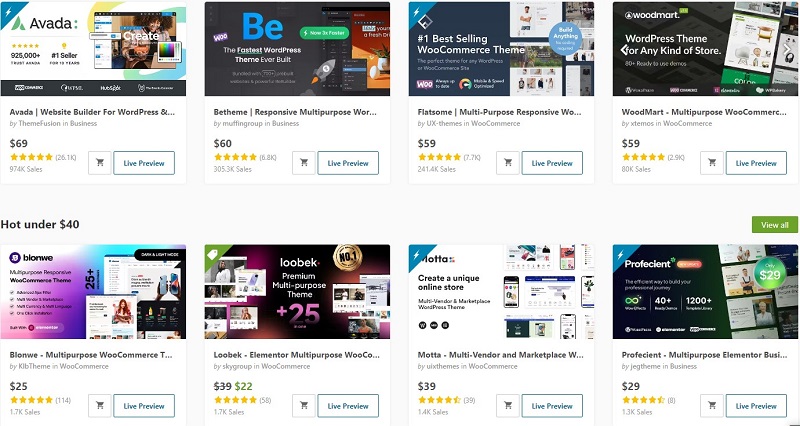Giới thiệu chung
Linux cung cấp nhiều phương pháp để xem thông số CPU trên Linux, từ lệnh đơn giản đến công cụ nâng cao. Những phương pháp này mang lại mức độ chi tiết khác nhau, giúp bạn hiểu rõ hơn về CPU và tối ưu hóa hệ thống.

Với tính đơn giản và dễ dàng thực hiện, việc sử dụng lệnh để xem thông số CPU không yêu cầu phần mềm phức tạp hay kỹ năng cao, chỉ cần mở terminal và nhập lệnh để nhận thông tin cần thiết. Khi gặp sự cố hiệu suất, kiểm tra thông số CPU trên Linux giúp xác định nguyên nhân, như quá tải, và đưa ra giải pháp khắc phục. Ngoài ra, kiểm tra định kỳ giúp quản trị viên hệ thống nắm bắt tình trạng hoạt động và thực hiện điều chỉnh hợp lý.
Lưu ý rằng các lệnh dưới đây có thể khác nhau tùy theo bản phân phối Linux, nhưng các khái niệm cơ bản vẫn giữ nguyên.
10+ Lệnh kiểm tra thông số CPU trên Linux nhanh chóng
Để xem thông số CPU trên Linux, bạn có thể sử dụng một số lệnh đơn giản và công cụ hữu ích. Dưới đây là các phương pháp phổ biến:
#1. Lệnh lscpu
Lệnh lscpu là một công cụ mạnh mẽ dùng để cung cấp thông tin tổng quan về CPU trên hệ thống Linux. Khi thực hiện lệnh này, bạn sẽ nhận được các thông tin chi tiết như số lượng nhân, số lượng luồng, kiến trúc CPU, và tốc độ xung nhịp tối đa.
Ví dụ:
$ lscpu
Architecture: x86_64
CPU op-mode(s): 32-bit, 64-bit
Byte Order: Little Endian
CPU(s): 4
On-line CPU(s) list: 0-3
Thread(s) per core: 2
Core(s) per socket: 2
Socket(s): 1
Vendor ID: GenuineIntel
#2. Lệnh cat /proc/cpuinfo
Để kiểm tra cấu hình máy chủ bạn có thể sử dụng lệnh cat /proc/cpuinfo cho phép bạn truy cập vào tệp tin hệ thống để xem thông tin chi tiết về từng nhân CPU. Kết quả trả về sẽ hiển thị tên CPU, tốc độ, bộ nhớ cache và các đặc điểm khác của từng nhân.
$ cat /proc/cpuinfo
processor : 0
vendor_id : GenuineIntel
cpu family : 6
model : 142
model name : Intel(R) Core(TM) i7-7700HQ CPU @ 2.80GHz
cpu MHz : 2808.000
cache size : 8192 KB
#3. Lệnh top
Lệnh top cung cấp thông tin hệ thống theo thời gian thực, bao gồm mức sử dụng CPU, bộ nhớ, và danh sách các tiến trình đang chạy.
$ top
top - 15:30:21 up 1:00, 2 users, load average: 0.01, 0.05, 0.08
Tasks: 150 total, 1 running, 149 sleeping, 0 stopped, 0 zombie
%Cpu(s): 2.0 us, 0.5 sy, 0.0 ni, 97.5 id, 0.0 wa, 0.0 hi, 0.0 si, 0.0 st
KiB Mem : 16383524 total, 12345678 free, 1234567 used, 12345678 buff/cache
#4. Lệnh htop
Tương tự như top, lệnh htop là phiên bản nâng cao hơn, cung cấp giao diện đồ họa dễ sử dụng và trực quan hơn. Với htop, bạn có thể xem thông tin chi tiết về CPU, bộ nhớ, và các tiến trình đang chạy,…
$ htop
#5. Lệnh nproc
Lệnh nproc là một lệnh đơn giản nhưng rất hữu ích để lấy thông tin CPU trên Linux xác định số lượng nhân CPU khả dụng cho hệ thống.
nproc
#6. Lệnh dmidecode -t processor
Lệnh dmidecode -t processor cho phép bạn thu thập thông tin chi tiết về bộ xử lý từ BIOS. Lệnh này yêu cầu quyền root và cung cấp thông tin như tên, tốc độ và số lượng lõi của CPU.
$ sudo dmidecode -t processor
Processor Information
Socket Designation: CPU1
Type: Central Processor
Family: Core i7
Manufacturer: Intel
Version: Intel(R) Core(TM) i7-7700HQ CPU @ 2.80GHz
#7. Lệnh inxi -C
inxi là một công cụ phổ biến giúp hiển thị thông tin về phần cứng, trong đó có CPU. Lệnh inxi -C cung cấp cái nhìn tổng quan về CPU, bao gồm tên, tốc độ, số lõi và các thông số nhiệt độ nếu có.
$ inxi -C
CPU: Quad core Intel Core i7-7700HQ (-MT MCP-)
speed: 2808 MHz
cache: 8192 KB
#8. Lệnh mpstat
Lệnh mpstat thuộc gói sysstat cho phép bạn theo dõi hiệu suất CPU theo thời gian. Khi chạy lệnh này, bạn có thể xem tỷ lệ sử dụng CPU, thời gian nhàn rỗi và thông tin khác cho từng lõi CPU.
$ mpstat Linux 5.4.0-74-generic (hostname) 15:30:00 CPU %usr %nice %sys %iowait %irq %soft %steal %guest %gnice %idle 15:30:00 all 1.00 0.00 0.50 0.00 0.00 0.00 0.00 0.00 98.50
#9. Lệnh perf stat
perf stat là một công cụ phân tích hiệu suất cho phép bạn theo dõi các sự kiện và số liệu hiệu suất cho một lệnh cụ thể.
perf stat <command>
#10. Lệnh sysctl -a | grep cpu
Lệnh này cho phép bạn kiểm tra các thông số cấu hình CPU từ kernel. Bằng cách sử dụng sysctl -a | grep cpu, bạn có thể nhanh chóng xem các tùy chọn và cấu hình liên quan đến CPU trong hệ thống của mình.
$ sysctl -a | grep cpu
kernel.sched_nr_migrate = 32
Lời kết
Trên đây LANIT đã cung cấp chi tiết 10 cách kiểm tra thông số CPU trên Linux giúp bạn có thể nhanh chóng kiểm tra hiệu suất và thông tin hệ thống. Hy vọng bài viết đã cung cấp thông tin hữu ích đối với các bạn. Nếu bạn có bất kỳ thắc mắc nào, hãy để lại bình luận để được LANIT giải đáp nhanh chóng nhé!